WordPress web sitesi localhost'tan sunucuya nasıl taşınır
Yayınlanan: 2019-10-28Bir web sitesi geliştirmek istiyorsanız, bunu yapmanın en iyi yolu localhost'u kullanarak çevrimdışıdır. Aşırı değişiklikler yaptığınız için sitenizi bozulmaya karşı korur. Web siteniz için yerel bir ortam oluşturmak için XAMPP gibi bir program kullanabilirsiniz. Böyle bir durum, canlı olanla neredeyse aynı olan bir çevrimdışı arayüz oluşturur. Çevrimdışı siteden memnun kaldığınızda, canlı olanı güncellemek için siteyi yükleyebilirsiniz. Yerel web sitenizi canlı bir sunucuya iki ana yolla taşıyabilirsiniz. Ancak, tüm sitenin taşınmasını içermese de üçüncü bir seçenek mevcuttur.
En rahat ve bu nedenle yeni başlayanlar için en çok önerilen ilk yöntem, bir eklenti kullanmaktır. İkincisi, yerel sitenin dosyalarının canlı siteye manuel olarak taşınmasını gerektirir. Web kodlamada biraz arka plan bilgisi olduğunda bu yöntemi kullanmak en iyisidir. Yalnızca canlı sitenize yüklemek istediğiniz yorumlarınız, menüleriniz, özel alanlarınız, terimleriniz, gönderileriniz ve sayfalarınız varsa, sizin için de güvenli bir bonus yöntemi var. Halihazırda yerel bir web siteniz olduğunu varsayarak, bir WordPress web sitesini localhost'tan sunucuya nasıl taşıyacağınız konusunda sizi aydınlatacağız.
1. Bir eklenti kullanarak bir WordPress web sitesini localhost'tan sunucuya nasıl taşıyabilirsiniz?
Bir web sitesini aktarmanın en rahat ve en uygun yöntemi bir eklenti kullanmaktır. WordPress birkaç seçenek önerecektir, ancak en iyisi Çoğaltıcıdır. Hızı ve kullanıcı dostu arayüzü ile en güvenilir seçenektir. Bunun için gösterilecek 1 milyondan fazla aktif kurulum ve ortalama 4.9 yıldız derecelendirmesi var. Aşağıda, bir eklenti kullanarak bir web sitesini taşımak için bir prosedür yer almaktadır.
i) Duplicator eklentisini kurmak için yerel web sitenizin kontrol panelini ziyaret edin ve eklenti seçeneğine tıklayın. “Yeni ekle” seçeneğine tıklayın.
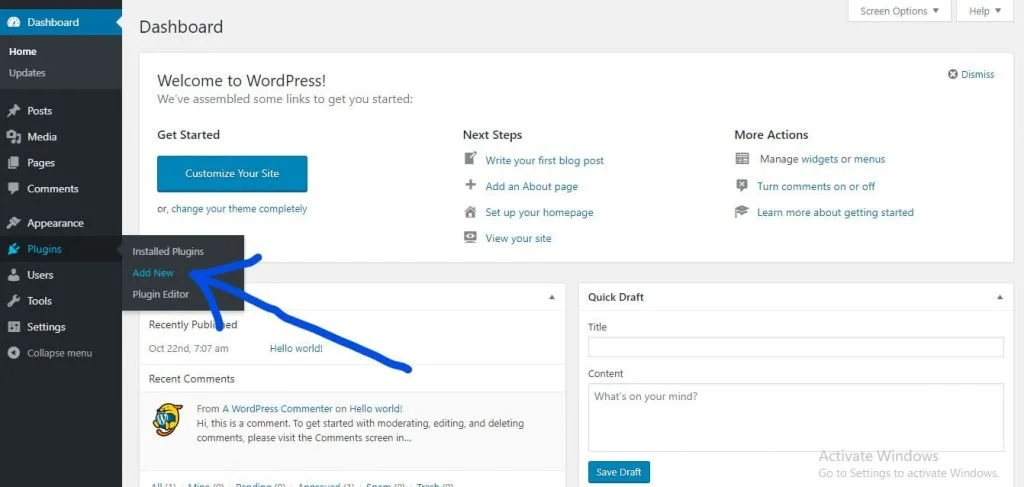
ii) Pencerenizin sağ üst kısmındaki arama kutusuna “teksir” kelimesini yazın ve arayın. Eklenti, listede aşağıda gösterilene benzer bir pencerede görünen ilk kişi olacaktır. "Şimdi yükle" düğmesine tıklayın. Kurulum süreci hızlı olacaktır.
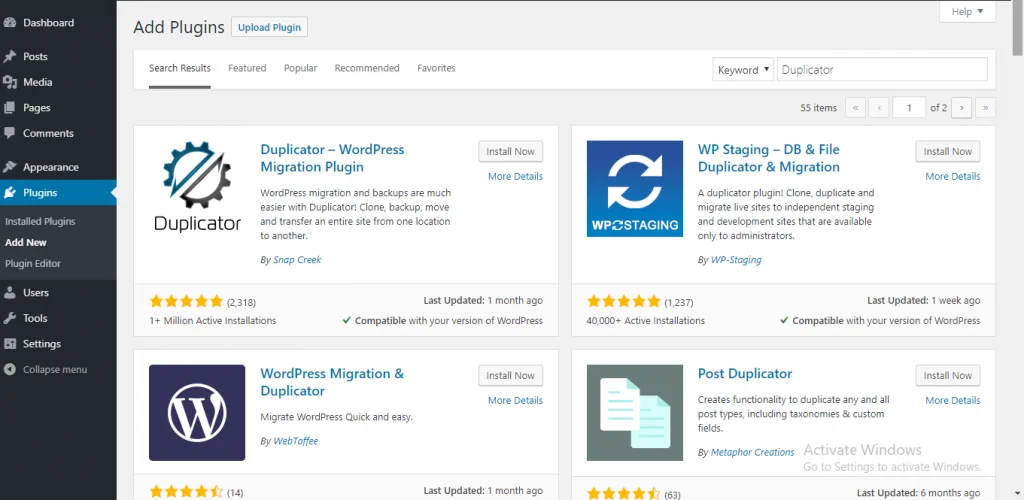
iii) Eklentiyi etkinleştirmek için “etkinleştir” düğmesine tıklayın.
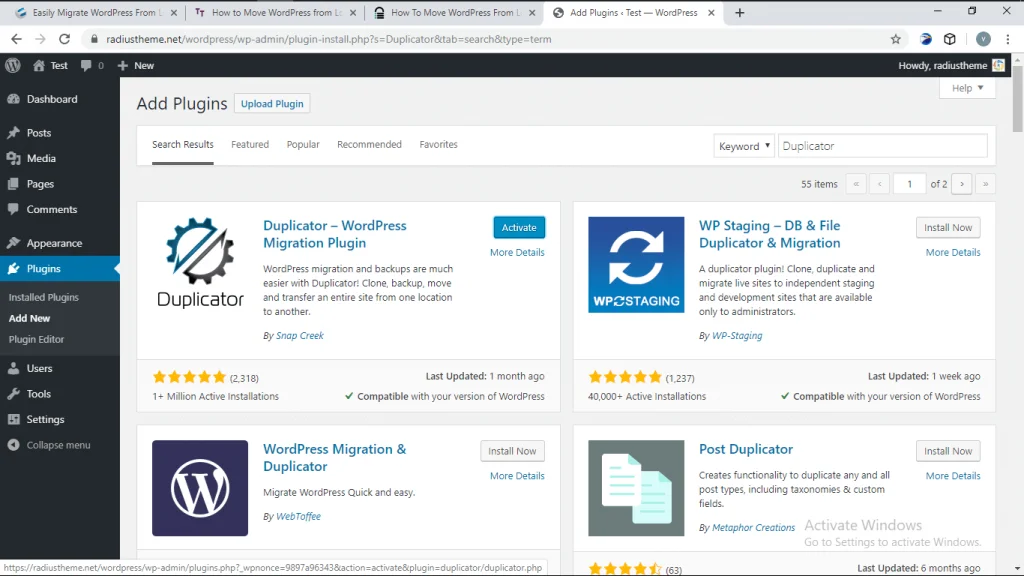
iv) Arayüzünüzün sol gezinme bölmesi şimdi Çoğaltıcı seçeneğini görüntüleyecektir. “Paket” seçeneğine tıklayın.
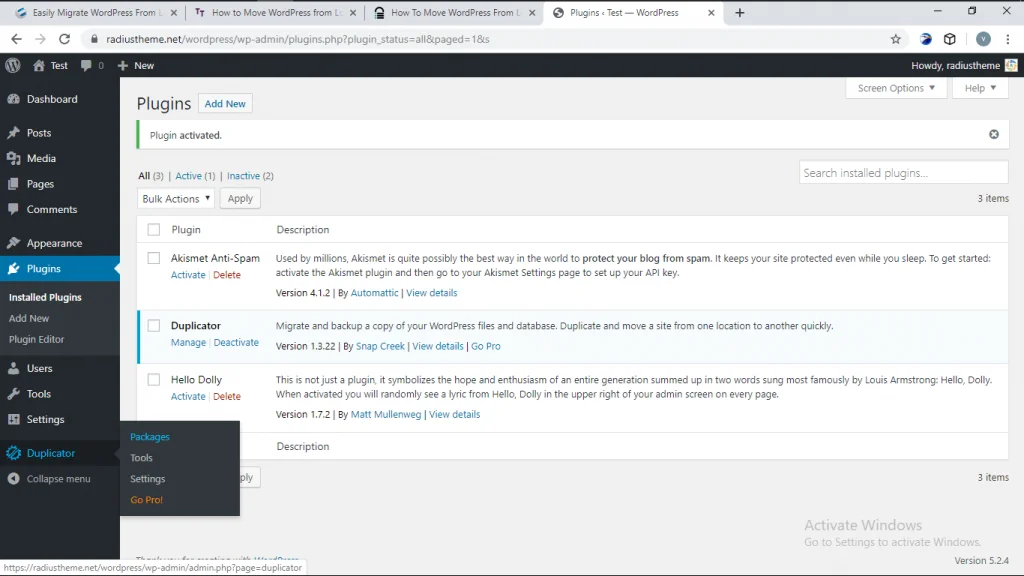
v) Aşağıdaki ekran görüntüsünde gösterildiği gibi, hiçbir Çoğaltıcı paketinin mevcut olmadığına dair bir bildirim alacaksınız. Bunun nedeni, eklentiyi yeni yüklemiş olmanız ve henüz herhangi bir paket oluşturmamış olmanızdır. "Yeni oluştur" seçeneğini seçin.
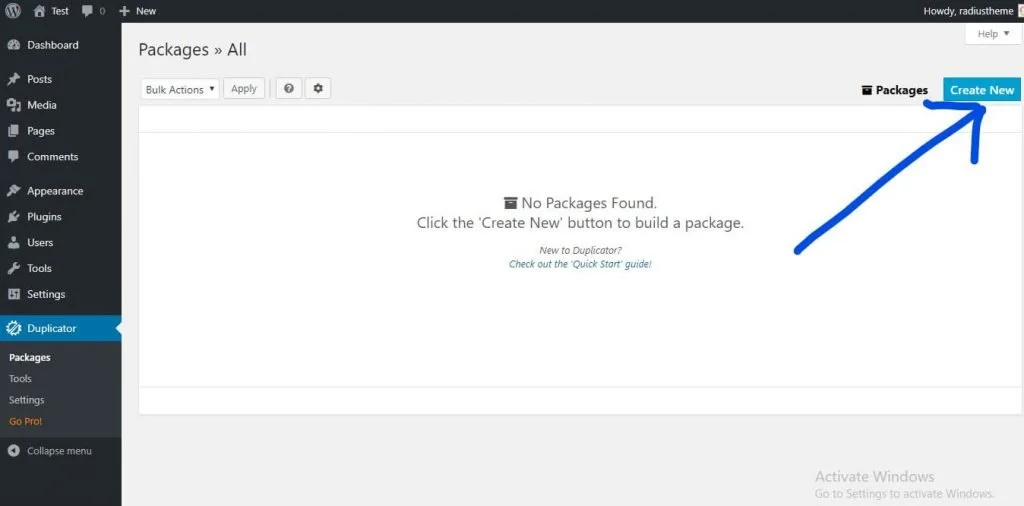
vi) Aşağıdaki gibi bir pencereye gideceksiniz, burada “ileri” seçeneğine tıklamanız gerekiyor. Burada ayrıca paketi adlandırma isteğini de fark edeceksiniz. Ancak, paketi yeniden adlandırmak zorunlu değildir. Ama yaparsanız, bunu basit bir şey yapın ki unutmayasınız.
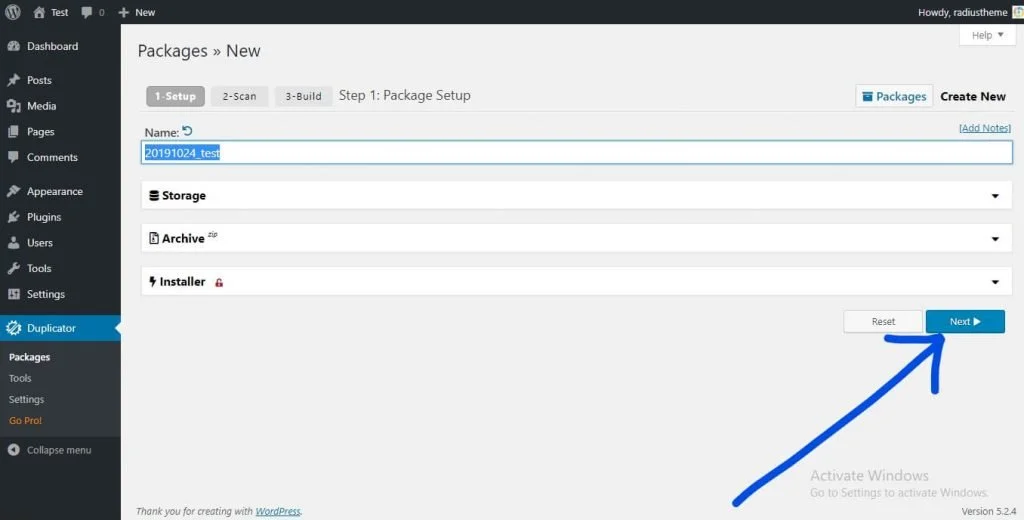
vii) Siteniz otomatik olarak taranacaktır.
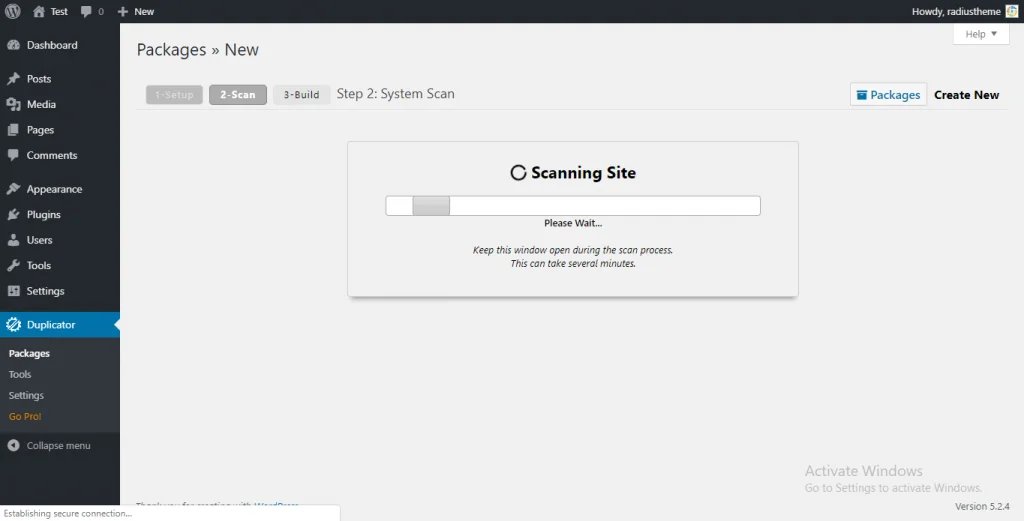
Herhangi bir sorunla karşılaşırsanız, bir sonraki adıma geçmeden önce bunları çözün.
viii) Her şey yolundaysa, aşağıdakine benzer bir pencereye sahip olacaksınız, burada her şey yeşil düğmelerde “iyi” yazıyor. "Yap" seçeneğine tıklayın.
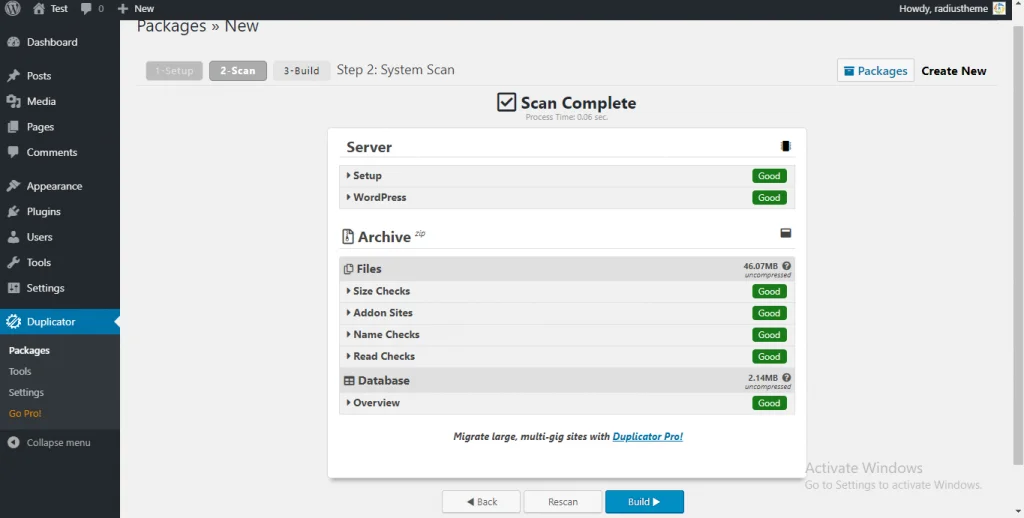
Bu işlem, web sitenizin boyutuna bağlı olarak biraz zaman alabilir.
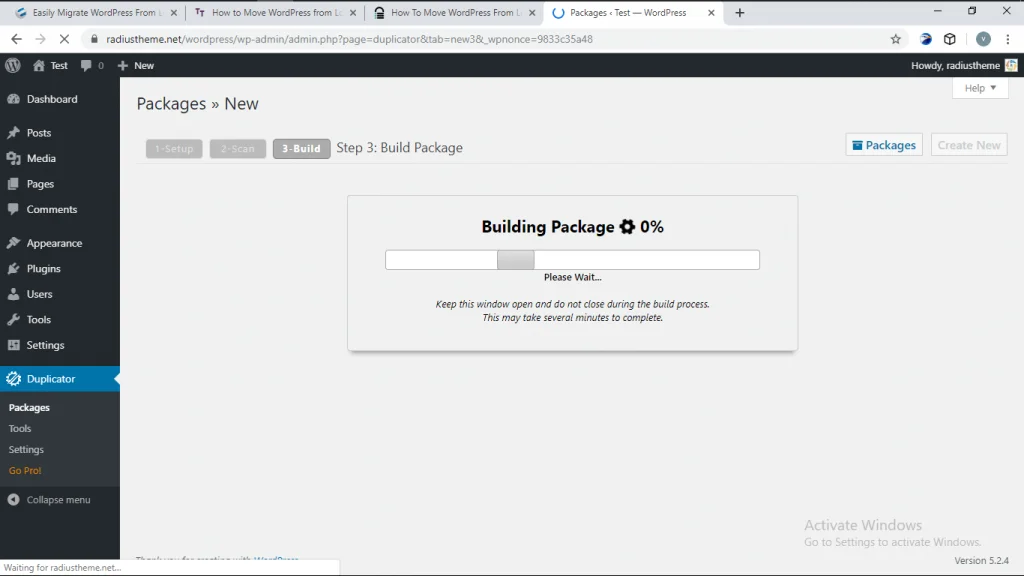
Paket binayı tamamladığında aşağıdakine benzer bir pencerede bildirim alacaksınız. Daha sonra pakette bir yükleyici ve bir arşiv dosyasına sahip olacaksınız. Yükleyici, sitenizi yerel ana bilgisayardan sunucuya aktarmaktan sorumludur. Öte yandan arşiv, tüm sitenizi (eklentiler, temalar ve diğer içerikler) tutar.
ix) Tıklamanız gereken “tek tıkla indir” etiketli her iki dosyayı da indirmek için bir bağlantınız olacaktır.
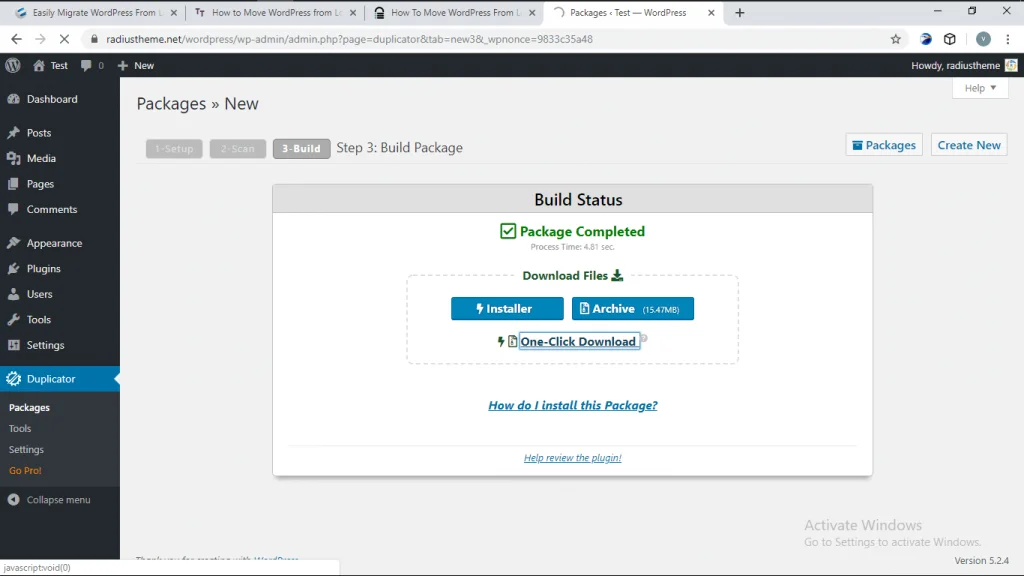
x) Sonraki adım, her iki dosyayı da FTP istemciniz aracılığıyla yüklemektir. Sitenizi içeren paketi kurun ve paketinden çıkarın. Daha sonra oturum açıp yükleyiciyi kopyalayabilir ve dosyaları bilgisayarınızdan arşivleyebilirsiniz. Verilerin boyutuna bağlı olarak biraz zaman alabilir.
Ardından, yükleyicinin bağlantısını (/installer.php) adres çubuğuna ekleyerek kopyalanan siteyi yükleyebilirsiniz.
Duplicator eklentisi şimdi dosyaları işleyecek ve sitenizi birkaç adımda kuracaktır. MySQL ayrıntılarınızı girmenizi isteyecektir. Tamamen değiştirmek istiyorsanız, mevcut web sitesi için olanlarla aynı bilgileri kullanacaksınız. Genellikle, canlı sitenin URL'si otomatik olarak görünür. Değilse, gerekli ayrıntıları kendiniz girmelisiniz. Yeni bir web sitesi oluşturmak istiyorsanız, tamamen yeni bilgiler girmeniz gerekecektir.
Ardından, eklenti sizden siteyi test etmenizi isteyecek ve ardından web siteniz hazır olacaktır.
2. Bir WordPress web sitesi yerel ana bilgisayardan sunucuya manuel olarak nasıl taşınır
Bu yöntemde, Duplicator gibi bir eklentinin yardımı olmadan web sitenizi canlı sunucuya yüklemek için manuel araçlar kullanacaksınız. Bunun yerine, yalnızca yerel site için dosyalarınızın konumuna erişmeniz gerekir. Bir geliştirme ortamı için XAMPP kullanıyorsanız, onu program klasöründen alabilirsiniz.

Canlı sitenize her öğeyi birbiri ardına sürükleyip bırakmak yerine, tüm verileri içeren bir zip dosyası oluşturabilir ve doğrudan yükleyebilirsiniz.
i) WordPress klasöründeki (site dosyalarını içeren) tüm dosya ve klasörleri sıkıştırdıktan sonra, zip dosyasını canlı sunucuya yükleyin. Bunu yapmak için FTP yetkilendirme ayrıntılarınızı kullanmanız gerekecektir. FTP oturum açma bilgileriniz yoksa, barındırma şirketinize başvurabilir ve bunları alabilirsiniz.
ii) Bu noktada web sitenize ait dosyalar canlı sitenizdedir. Bir sonraki adım, veritabanını yerel ana bilgisayardan canlı sunucuya taşımaktır. XAMPP kullandığınızı varsayarak, apache modülünün yanındaki “admin” düğmesine tıklayarak localhost phpMyAdmin sayfanıza gidin.
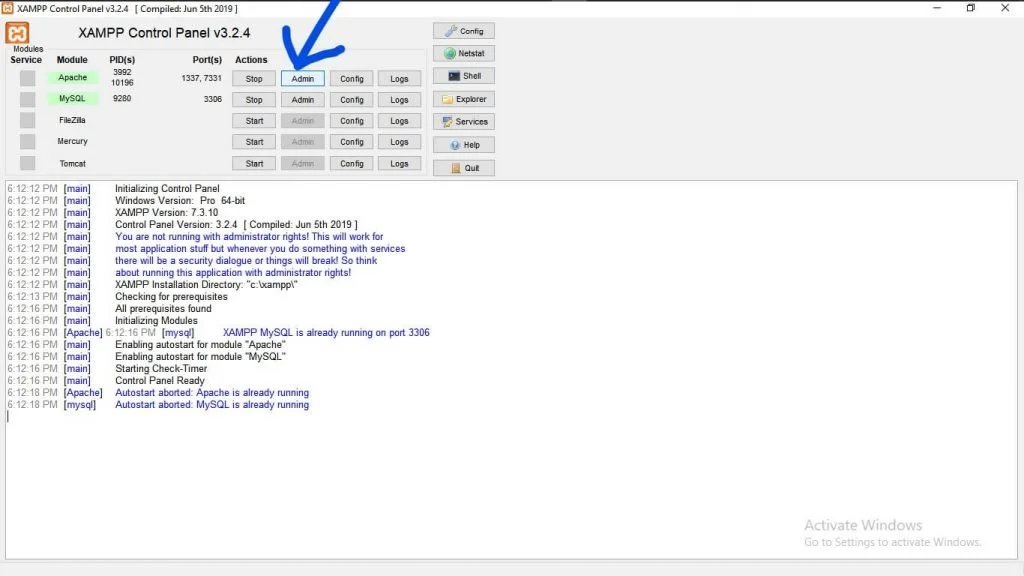
iii) Erişim sağlamak için kullanıcı adınız ve yerel ortamı oluştururken oluşturduğunuz şifre için “root” kelimesini kullanmalısınız. Tercih ettiğiniz şeye bağlı olarak, şifre olmayabilir veya tarayıcınızın şifreyi otomatik olarak kaydetmesine ve almasına izin vermiş olabilirsiniz.
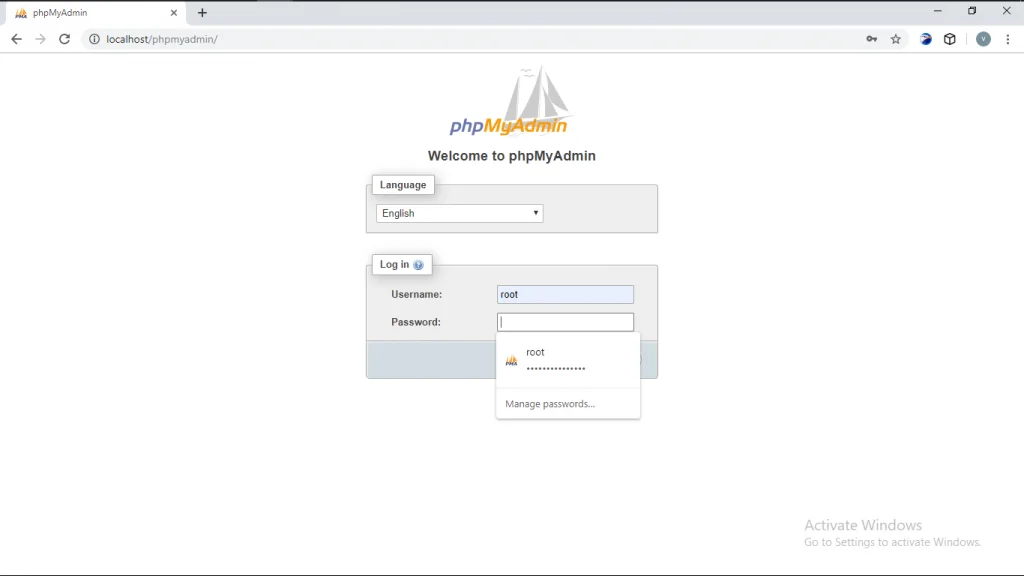
iv) phpMyAdmin'inizde, en solunuzdaki WordPress adlı veritabanını bulun ve seçin. Bundan sonra, “dışa aktar” seçeneğine tıklayın.

v) Daha sonra iki seçenek alacaksınız - hızlı (ve yalnızca minimum seçenekleri görüntüleyin) ve özel (ve tüm olası seçenekleri gösterin). İkinci (özel) seçeneği seçin.
vi) Aşağı kaydırdığınızda, altında "gzipped" seçeneğini seçeceğiniz bir "sıkıştırma" seçeneği göreceksiniz. Ayrıca, “add create database/ use deyimi” kutusu dışındaki “deyim ekle” altındaki tüm kutuları işaretlemek için tıklayın. Veritabanını masaüstünüze aktarmak için sağ alt köşedeki “git” düğmesine tıklayın.
vii) Sonraki adım, canlı sitenizde yeni bir veritabanı oluşturmak ve az önce indirdiğiniz veritabanını buraya yüklemek. Bunu, web sitenizin ana bilgisayarının cPanel panosu aracılığıyla MySQL veritabanınıza erişerek yaparsınız.
viii) Aynı sayfada yeni bir kullanıcı oluşturun ve veritabanına ekleyin. Bunu yapmak, "tüm ayrıcalıklara" izin vermenizi isteyen başka bir sayfaya götürür. Kullanıcının veritabanına sınırsız erişimi olması için bu kutuyu işaretleyin.
ix) cPanel'iniz aracılığıyla phpMyAdmin'e geri dönün ve “içe aktar” seçeneğini seçin. “Dosya seç” seçeneğine tıklayın ve dosyalardan veritabanını seçin.
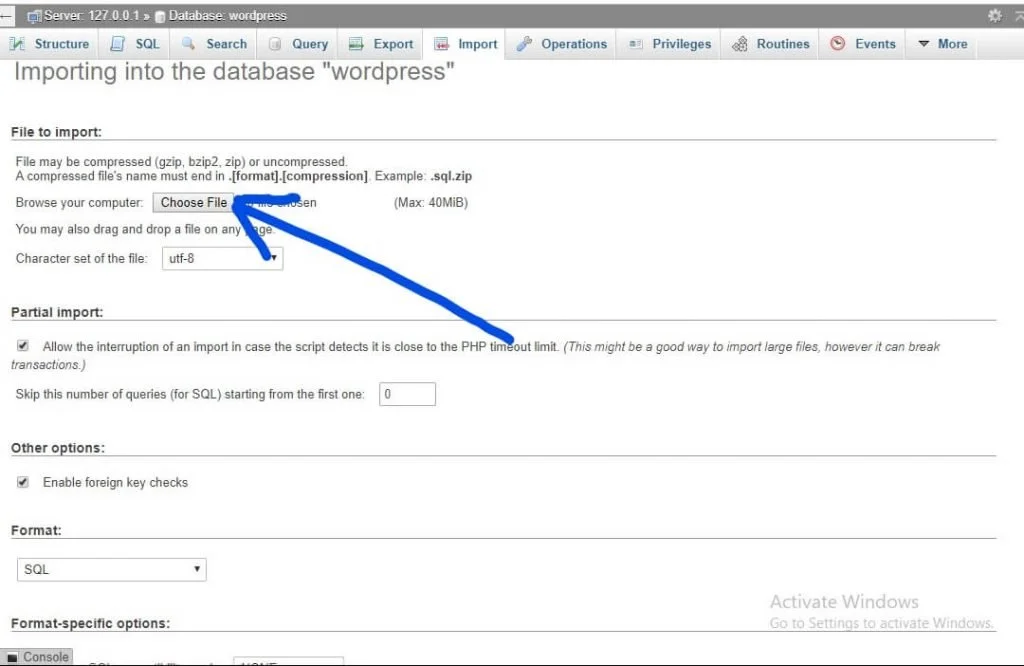
x) Sayfanın altındaki “git” düğmesine tıklayın.
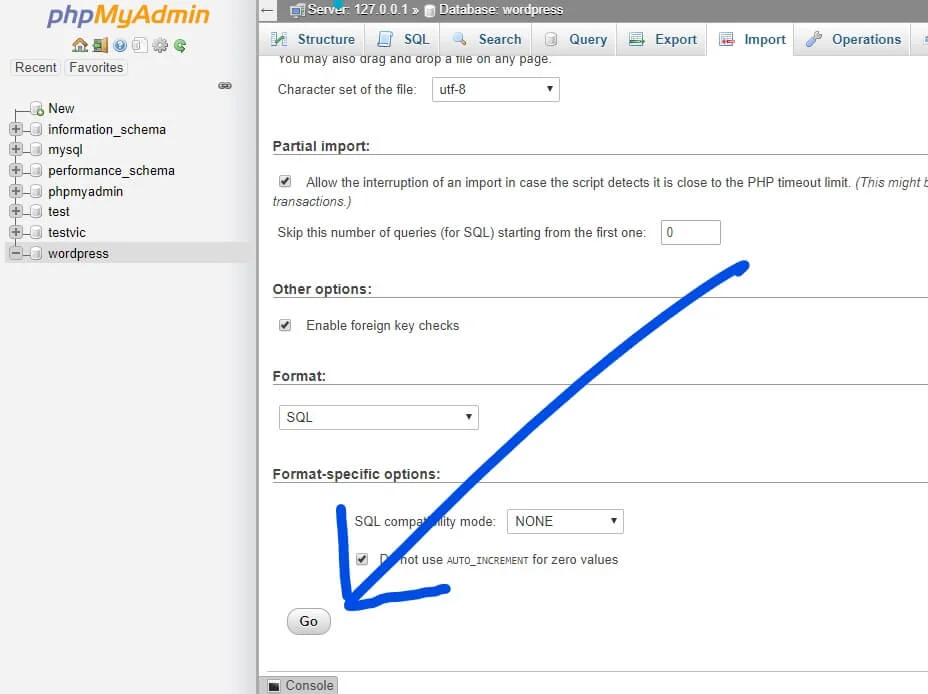
xi) phpMyAdmin'deki yeni veritabanının altında, wp_options tablosunu seçin ve gerçek tabloda site URL'sini ve ana sayfa seçeneklerini arayın. İkisi için düzenle düğmelerine tıklayın ve canlı sitenin kimliğini üstlenmek için bunları düzenleyin.
xii) Şimdi yerel site dosyalarının public_html klasörüne geri dönün ve wp_config.php dosyasını izleyin. Üzerine sağ tıklayın ve daha önce oluşturduğunuz yeni kullanıcıya verdiğiniz ad ve şifreyle eşleşmesi için veritabanının adını ve şifresini düzenleyin.
xiii) Canlı site kontrol panelinizin ayarlarına geri dönün, "genel"i seçin ve değişiklikleri kaydedin.
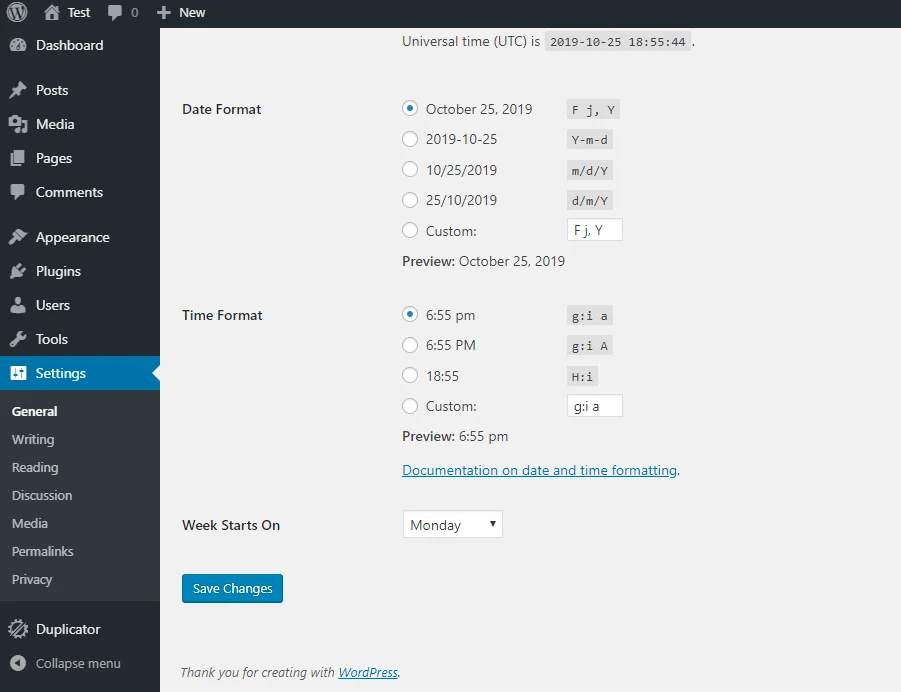
xiv) Tam orada, "kalıcı bağlantılar" üzerine tıklayın ve değişiklikleri tekrar kaydedin.
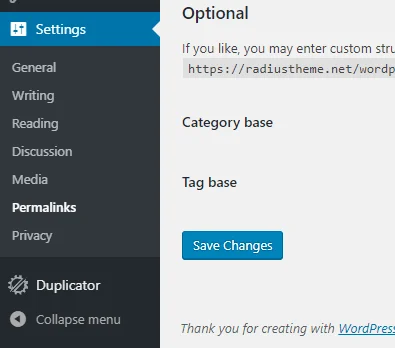
xv) Artık web sitenize erişmeyi deneyebilirsiniz.
3. Bir WordPress web sitesi, yerleşik WordPress dışa aktarma aracını kullanarak localhost'tan sunucuya nasıl taşınır
Bu yöntem yerel dosya ve klasörlere dokunmaz. Bunun yerine yalnızca özel gönderiler, alanlar, gezinme menüleri, gönderiler, sayfalar, terimler, gezinme menüleri ve yorumlar yükler. Bu hafif öğeler, ilk iki yöntemden daha hızlı ve çok daha rahat olmasının nedenidir.
i) Yerel sitenizde, navigasyon panelindeki “araçlar” altındaki “dışa aktar” seçeneğine tıklayın.

ii) Sonraki ekran, dışa aktarmak istediğiniz öğeleri seçmenizi ister. Tüm içerik, sayfalar, gönderiler ve medya arasından seçim yapabilirsiniz. Bir seçim yaptıktan sonra, dosyaları yerel sitenizden çıkarmak için “dışa aktarma dosyasını indir” seçeneğine tıklayın.

iii) Canlı sitenize gidin ve “araçlar” ve ardından “içe aktar” seçeneklerine tıklayın. Birçok seçenek arasından WordPress seçeneğinde “şimdi yükle”yi seçin. Bu eylem, sizi XML dosyasını canlı sitenize yüklemeye yönlendirecektir, ardından verilere yazarlar ve ekler atayabilirsiniz.
ayrılık atış
Buradaki talimatları izleyerek yerel sitenizi canlı hale getirmek kolaydır. Kodlama bilginize ve niyetinize bağlı olarak, tercih ettiğiniz yöntemi seçebilirsiniz. Üçüncü yöntem en hızlısıdır, ancak tüm site dosyalarının taşınmasını içermez. Birincisi – bir eklenti kullanarak – ikinci en hızlı ve en rahat olanıdır. Web sitelerini ve kodları ele alırken çok az bilgi gerektirdiğinden veya hiç bilgi gerektirmediğinden en çok bunu öneriyoruz. İşlemin manuel olarak işlenmesi zaman alır, ancak daha fazla uygulamalı olmanıza ve yüklediğiniz dosyalarda daha fazla değişiklik yapmanıza olanak tanır.
Bir WordPress web sitesini localhost'tan sunucuya nasıl taşıyacağınızla ilgili tüm bilgiler, size en uygun yöntemi seçebilmeniz için burada. Kendin yaparken iyi eğlenceler.
